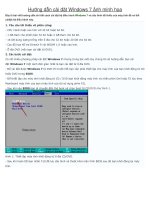các bước cài đặt window (fomat - chia ô đĩa )
Bạn đang xem bản rút gọn của tài liệu. Xem và tải ngay bản đầy đủ của tài liệu tại đây (44.25 KB, 3 trang )
Re: Các Bước Cài Đặt Win ( format, chia ổ đĩa...) Help me
by nohaivo on 19/6/2008, 4:42 pm
Bạn nên chia đĩa thành 2 phân vùng, gồm: phân vùng khởi động (Primary) để cài WinXP và phân vùng Logic
(extanded) để lưu trữ dử liệu quan trọng của bạn. Như vậy, khi WinXP bị hư hỏng bạn chỉ cần định dạng và
cài lại phân vùng WinXP, không ảnh hưởng đến phân vùng dữ liệu. Trước khi cài đặt WinXP, bạn có thể sử
dụng Fidsk để phân vùng nếu chỉ cần định dạng theo FAT32. Nếu muốn phân vùng theo định dạng khác
(NTFS, Linux...), bạn cần dùng Partition Magic.
- Setup sao chép các file cần thiết của WinXP từ CD vào ổ cứng. Sau khi sao chép xong, Setup sẽ tự khởi
động máy lại.
- Khi khởi động lại cũng sẽ xuất hiện thông báo Press any key to boot from CD. Lần này, bạn đừng bấm
phím nào cả để máy khởi động bằng đĩa cứng và tiếp tục quá trình cài đặt trong chế độ giao diện đồ họa
(GUI - Graphical User Interface).
- Màn hình Regional and Language Options xuất hiện. Bạn bấm nút Customize để thay đổi các thiết đặt về
dạng thức hiển thị số, tiền tệ, thời gian, ngôn ngữ cho phù hợp với quốc gia hay người dùng. Bấm nút
Details để thay đổi cách bố trí bàn phím (Keyboard layout) -> Bấm Next để tiếp tục.
* Sử dụng bàn phím tiếng Việt Unicode trong WindowsXP
Windows XP có sẵn bàn phím tiếng Việt, tuy ít người dùng nhưng rất hữu dụng trong trường hợp bạn chưa
cài được phần mềm gõ tiếng Việt nào khác. Sau khi cài xong WinXP, mở Control Panel/Regional and
Language Options -> chọn bảng Languages, đánh dấu chọn mục Install files for complex script and right-to-
left languages để cài đặt phần hỗ trợ tiếng Việt Unicode -> bấm nút Detail trong phần Text Services and
Input languages. Trong bảng Settings bấm nút Add và chọn Vietnamese.
Chỉ định bàn phím Việt (hay Anh) là mặc định mỗi khi chạy Windows trong mục Default input language và
chọn phím tắt để chuyển đổi bàn phím bằng nút Key Setttings.
* WindowsXP chỉ có một cách gõ tiếng Việt như sau (giữ phím Shift để đánh chữ in Hoa):
WindowsXP cung cấp sẵn một số ít font tiếng Việt Unicode với các kiểu thông dụng như Times New Roman,
Arial, Verdana, Tahoma...
- Trong màn hình Personalize Your Software, nhập tên của bạn (bắt buộc) và tên công ty/tổ chức bạn đang
làm việc (không bắt buộc) -> Next.
- Khi màn hình Your Product Key xuất hiện, nhập mã khoá cuả bộ cài đặt WinXP gồm 25 ký tự được kèm
theo sản phẩm khi mua (in trong “tem” Certificate of Authenticity dán trên bao bì).
- Tiếp theo, trong màn hình Computer Name And Administrator Password bạn đặt tên cho máy tính không
trùng với các máy khác trong mạng (có thể dài tối đa 63 ký tự với gia thức mạng TCP/IP, nhưng vài giao
thức mạng khác chỉ hỗ trợ tối đa 11 ký tự). Đặt mật mã của Admin (người quản lý máy), nếu máy chỉ có
mình bạn sử dụng và bạn không muốn gỏ Password mỗi khi chạy WinXP, hãy bỏ trống 2 ô password này
(bạn xác lập password sau này cũng được).
- Nếu máy bạn có gắn Modem, Setup sẽ phát hiện ra nó và hiển thị màn hình Modem Dialing Information.
Bạn chỉ định Quốc gia/vùng (Country/region= Vietnam), mã vùng (Area code= , số tổng đài nội bộ (nếu
có) và chọn chế độ quay số là Tone (âm sắc) (chế độ Pulse – xung hiện nay không xài ở Việt Nam).
- Trong màn hình Date anh Time Settings, bạn điều chỉnh ngày/giờ cho phù hợp thực tế.
- Nếu bạn có card mạng, Setup hiển thị màn hình Networking Settings để cài đặt các thành phần mạng. Bạn
chọn Typeical settings để cài Client for Microsoft Networks, File and Print Sharing, QoS Packet Scheduler và
giao thức TCP/IP với cách định địa chỉ tự động.
+ Nếu bạn chọn Custom settings (dành cho người nhiều kinh nghiệm) rồi bấm Next, bạn sẽ có thể thay đổi
các thiết đặt mặc định trong màn hình Network Components bằng cách thêm (nút Install), bỏ bớt (nút
Uninstall) hay điều chỉnh cấu hình (nút Properties) các dịch vụ.
- Trong màn hình Workgroup or Computer Domain, bạn đặt tên cho nhóm làm việc (workgroup) khi kết nối
mạng ngang hàng hay nhập tên Domain (hệ thống máy chủ mạng) mà máy sẽ là thành viên.
- Sau khi hoàn tất việc sao chép file, Setup sẽ tạo Start Menu -> đăng ký các thành phần (registering
components) -> lưu các thiết đặt -> xóa các thư mục tạm -> khởi động lại máy (bạn có thể lấy đĩa CD
WinXP ra được rồi đó). Khi thông báo cho biết là Windows sẽ thay đổi độ phân giải của màn hình (mặc định
là 800 x 600 hay 1024 x 768), bạn bấm OK để tiếp tục.
- Màn hình chào mừng xuất hiện, bấm Next -> Nếu bạn có Card mạng hay Modem, Setup sẽ giúp bạn cấu
hình mối kết nối Internet trong màn hình How Will This Computer Connect to the Internet?. Bạn có thể chọn
Telephone Modem (nếu có modem thường), Digital Subscriber line - DSL (Modem DSL/ modem cáp) hay
Local Area Network - LAN (thông qua mạng nội bộ). Nếu không cần cấu hình lúc này, bấm Skip để bỏ qua.
- Trong màn hình Ready to register (đăng ký sử dụng sản phẩm), bạn có thể chọn No, not at this time để
đăng ký sau -> bấm Next.
- Trong màn hình Who will use this computer?, bạn có thể thiết lập đến 5 tài khoản người dùng (nếu có
nhiều người dùng chung). Tên (Your name) có thể dài 20 ký tự (không được có ký tự đặc biệt như: “ *
+ , / : ; < = > ? [ ] |) và không được trùng nhau -> Next -> Bấm Finish để hoàn tất và đăng nhập vào tài
khoản bạn vừa tạo.
- Sau khi đăng nhập, bạn phải đăng ký quyền sử dụng hợp pháp Windows trong một thời gian hạn định, thí
dụ: 30 ngày (xuất hiện ở system tray thông báo 30 days left for activation) bằng cách bấm vào cái biểu
tượng thông báo (hình chiếc chìa khóa) và thực hiện theo hướng dẫn. Sau khi đăng ký sẽ không còn thấy
thông báo này.
Đến đây xem như việc cài đặt Windows XP đã hoàn tất, bạn có thể khởi động máy lại lần nữa và hưởng thụ
thành quả của mình.